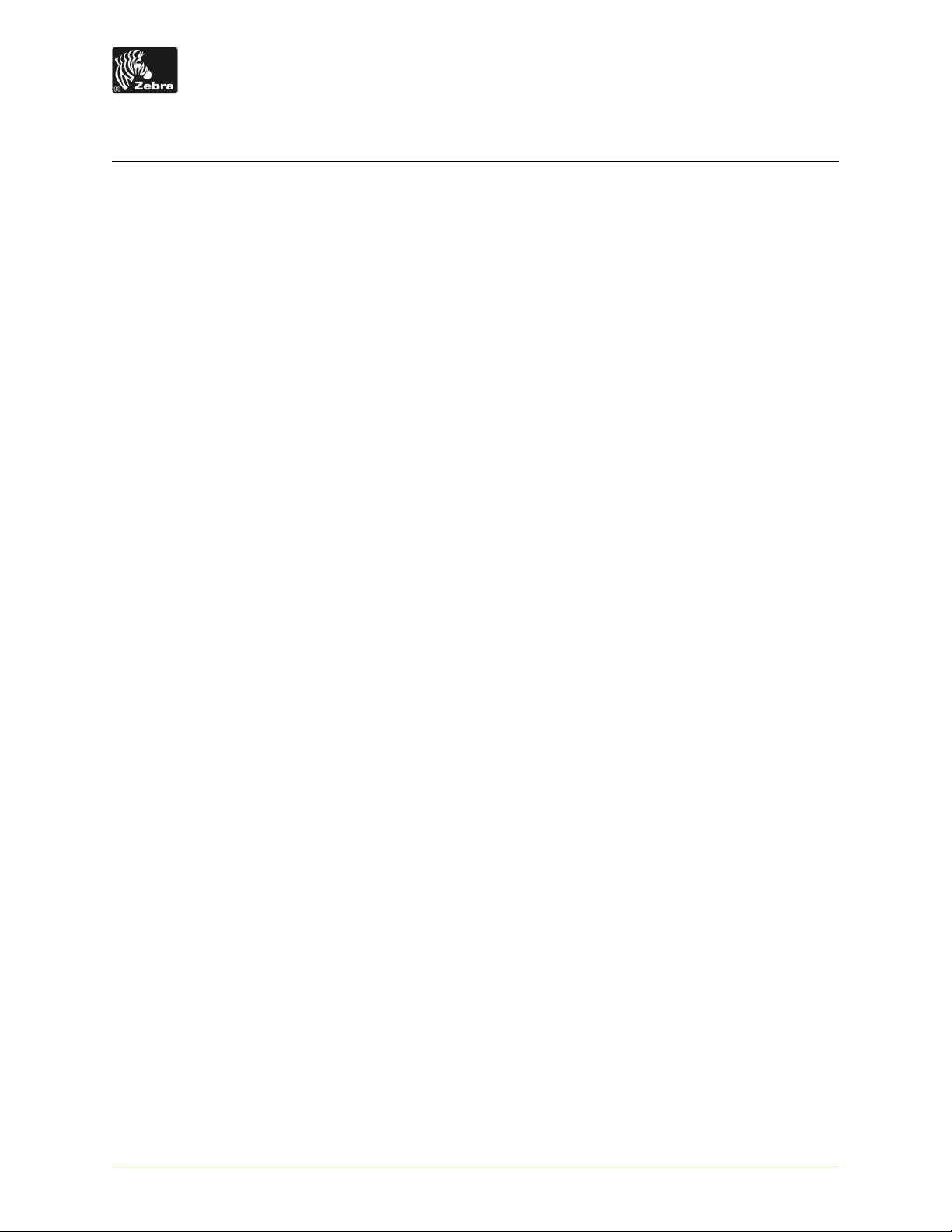
110PA X 4/R110PA X4 Kratki vodič
Ovaj vodič daje osnovne upute o priključivanju i uporabi vašeg stroja za ispis. Dodatne
obavijesti potražite u Korisničkom vodiču.
Sadržaj
Vanjski izgled stroja za ispis. . . . . . . . . . . . . . . . . . . . . . . . . . . . . . . . . . . . . . . . . . . . . . . . 2
Upravljačka ploča. . . . . . . . . . . . . . . . . . . . . . . . . . . . . . . . . . . . . . . . . . . . . . . . . . . . . . . . 3
Tipke upravljačke ploče . . . . . . . . . . . . . . . . . . . . . . . . . . . . . . . . . . . . . . . . . . . . . . . . . 3
Lampice pokazivača na upravljačkoj ploči (LED). . . . . . . . . . . . . . . . . . . . . . . . . . . . . . 4
Medij. . . . . . . . . . . . . . . . . . . . . . . . . . . . . . . . . . . . . . . . . . . . . . . . . . . . . . . . . . . . . . . . . . 6
Ribon . . . . . . . . . . . . . . . . . . . . . . . . . . . . . . . . . . . . . . . . . . . . . . . . . . . . . . . . . . . . . . . . . 7
Ulaganje medija . . . . . . . . . . . . . . . . . . . . . . . . . . . . . . . . . . . . . . . . . . . . . . . . . . . . . . . . . 9
Ulaganje ribona . . . . . . . . . . . . . . . . . . . . . . . . . . . . . . . . . . . . . . . . . . . . . . . . . . . . . . . . 16
Uklonite iskorišteni ribon . . . . . . . . . . . . . . . . . . . . . . . . . . . . . . . . . . . . . . . . . . . . . . . . . 22
Ispis konfiguracijske naljepnice . . . . . . . . . . . . . . . . . . . . . . . . . . . . . . . . . . . . . . . . . . . . 23
Ispišite naljepnicu s mrežnom konfiguracijom . . . . . . . . . . . . . . . . . . . . . . . . . . . . . . . . . 24
Konfigurirajte stroj za ispis . . . . . . . . . . . . . . . . . . . . . . . . . . . . . . . . . . . . . . . . . . . . . . . . 25
Pregledajte ili promijenite parametre . . . . . . . . . . . . . . . . . . . . . . . . . . . . . . . . . . . . . . 26
Raspored čišćenja . . . . . . . . . . . . . . . . . . . . . . . . . . . . . . . . . . . . . . . . . . . . . . . . . . . . . . 30
Čišćenje ispisne glave i platen valjka. . . . . . . . . . . . . . . . . . . . . . . . . . . . . . . . . . . . . . 31
© 2007 ZIH Corp. Svi nazivi i brojevi proizvoda su Zebra
zaštitni znaci, i Zebra i Zebra logotip su registrirani
zaštitni znaci tvrtke ZIH Corp. Sva prava zadržana.
57513L-232 Rev. A
8.8.2007

110PAX4/R110PAX4 Kratki vodič
2
Vanjski izgled stroja za ispis
Vanjski izgled stroja za ispis
Strojevi za ispis su dostupan je u desnoj konfiguraciji (medij se kreće s lijeva na desno,
Slika 1) i u lijevoj konfiguraciji (medij se kreće s desna na lijevo, Slika 2).
Slika 1 • Stroj za ispis desne konfiguracije (RH)
3
2
1
Slika 2 • Stroj za ispis lijeve konfiguracije (LH)
Vratašca za medij
1
Upravljačka ploča
2
Sklopka za uključivanje/isključivanje
3
3
2
1
57513L-232 Rev. A 110PAX4/R110PAX4 Kratki vodič 8.8.2007
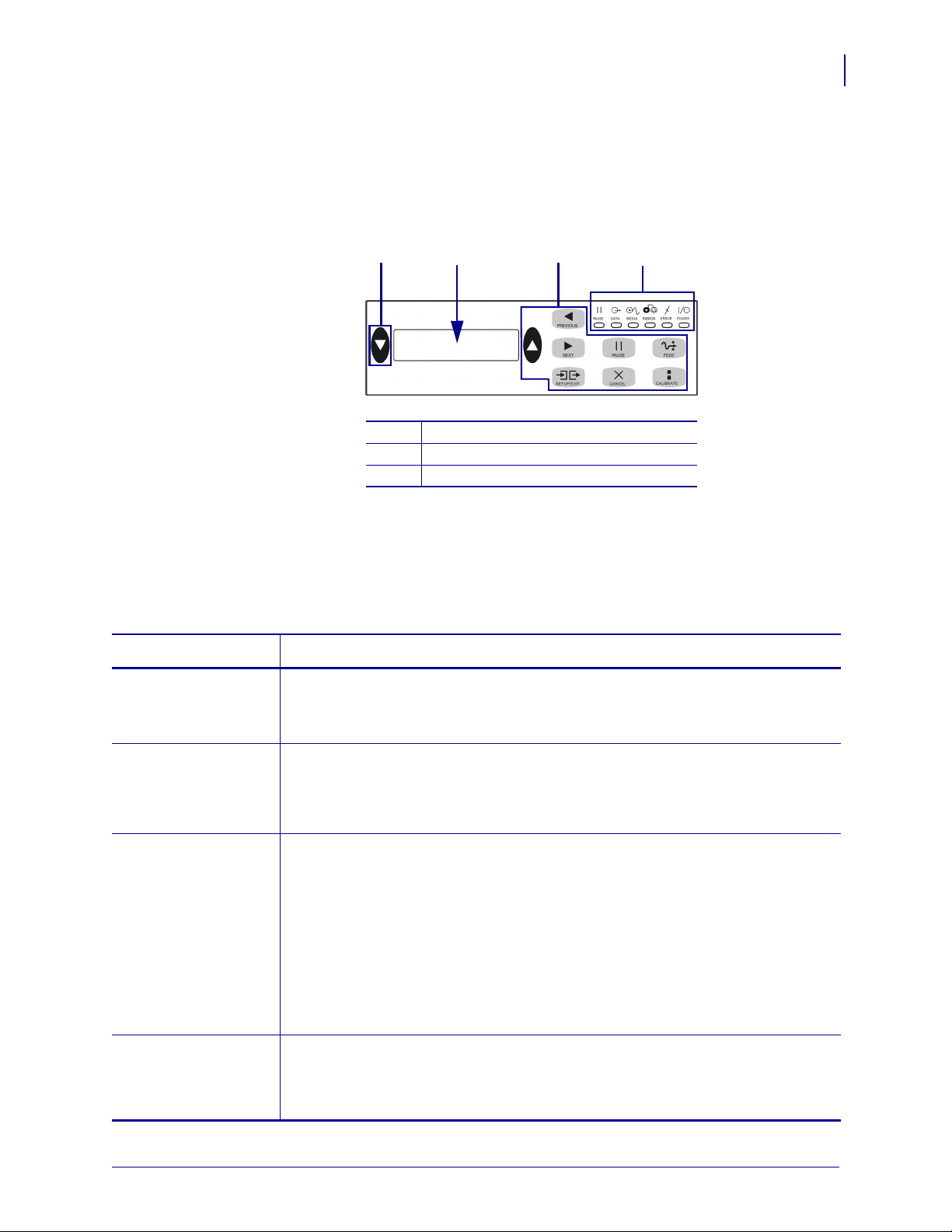
Upravljačka ploča
Sve upravljačke tipke i indikatori ispisnog stroja smješteni su na upravljačkoj ploči (Slika 3).
Slika 3 • Upravljačka ploča
2 1 31
Tipke
1
Predočnik (LCD)
2
Lampice/LED
3
110PAX4/R110PAX4 Kratki vodič
Upravljačka ploča
3
Tipke upravljačke ploče
Tipke upravljačke ploče vide se u Tablici 1.
Tablica 1 • Tipke upravljačke ploče
Tipka
FEED
(pomicanje medija)
PAUSE (stanka) Zaustavlja i ponovo pokreće postupak ispisivanja ili uklanja poruku o greški i briše
CANCEL (otkaži)
Opis/funkcija
Uvodi praznu naljepnicu.
• Ako stroj za ispis miruje ili je zaustavljen, naljepnica se uvodi odmah.
• Ako stroj za ispis ispsuje, naljepnica se uvodi po dovršetku sadašnjeg ispisivanja.
predočnik.
Ako se naljepnica ispisuje, ispis će se dovršiti prije zaustavljanja postupka. Ako je
stroj za ispis zaustavljen, svijetli lampica PAUSE (stanka).
CANCEL (otkaži) aktivno samo u Pause modu. Pritiskanje CANCEL (otkaži) ima
ove učinke:
• Otkazuje format naljepnice koja se upravo ispisuje.
• Ako nema formata naljepnica koja se ispisuje, otkazat će se slijedeća na redu za
ispis.
• Ako nema pohranjenih formata naljepnica za ispis,
CANCEL (otkaži) će biti
zanemareno.
Za potpuno brisanje memorije formata naljepnica u ispisnom stroju, pritisnite i
CANCEL (otkaži) dok se lampica DATA (podaci) ne ugasi.
držite
CALIBRATE
(kalibriraj)
CALIBRATE (kalibriraj) aktivno samo u modu Pause (stanka). Pritisnite
CALIBRATE (kalibriraj) za novo kalibriranje za odgovarajuću dužinu medija, za
podešavanje vrste medija (continuous/non-continuous) i za podešavanje načina
ispisa ('direct thermal' / 'thermal transfer').
8.8.2007 110PAX4/R110PAX4 Kratki vodič 57513L-232 Rev. A
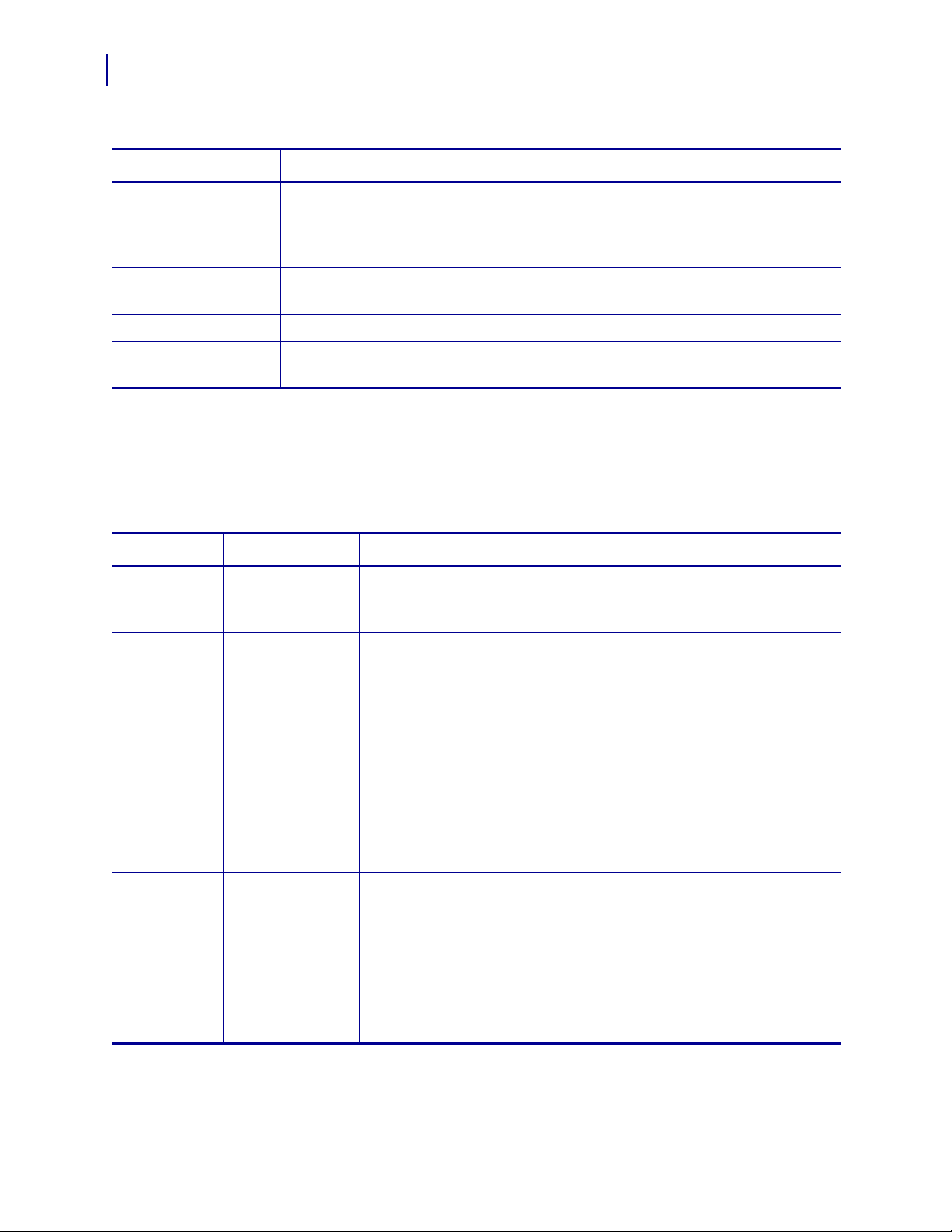
110PAX4/R110PAX4 Kratki vodič
4
Upravljačka ploča
Tablica 1 • Tipke upravljačke ploče (nastavak)
Tipka
BLACK OVALS
(crni ovali)
Opis/funkcija
Dvije crne ovalne tipke koriste za promjenu vrijednosti parametra prikazanih na
predočniku. Uobičajene uporabe su povećanje ili smanjenje vrijednosti,
odgovaranje da ili ne, određivanje ON (uključeno) ili OFF,(isključeno) i pomicanje
kroz izbornike.
PREVIOUS
Prelazi do prethodnog parametra na predočniku.
(prethodno)
NEXT (slijedeće) Prelazi do slijedećeg parametra na predočniku.
SETUPEXIT
Pristup u mod konfiguracije ili izlaz iz njega.
(postavke/izlaz)
Lampice pokazivača na upravljačkoj ploči (LED)
Lampice pokazivača upravljačke ploče opisane su u Tab lici 2.
Tablica 2 • Svjetla upravljačke ploče
LED Ne svijetli znači Svijetli znači Bljeska znači
NAPAJANJE
(Green)
(zeleno)
Stroj za ispis je
isključen ili nema
napajanja.
Tipka napajanja je na ON, i stroj za
ispis ima napajanje.
—
PAUSE
(žuto)
DATA
(PODACI)
(Green)
(zeleno)
MEDIJ
(žuto)
Normalan rad. Jedno od slijedećeg:
• Stroj za ispis je stao zbog kvara
(kvar na ispisnoj glavi, ribonu ili
papiru). Obično se javlja
istovremeno s lampicom nekog
drugog pokazivača.
• pritisnuto je PAUSE (stanka)
• Port aplikatora je zahtijevao
stanku.
• Zahtjev za stanku je sadržan u
formatu naljepnice.
Nema primanja
niti obrade
Obrada podataka ili ispis još su u
tijeku. Nema primanja podataka.
podataka.
Normalan rad.
Medij pravilno
uložen.
Nema medija. (Stroj za ispis
zastaje, na predočniku se javlja
poruka o greški, a lampica PAUSE
(stanka) svijetli).
—
Stroj za ispis prima podatke s
glavnog računala ili šalje
podatke o statusu u računalo.
—
57513L-232 Rev. A 110PAX4/R110PAX4 Kratki vodič 8.8.2007

Tablica 2 • Svjetla upravljačke ploče
110PAX4/R110PAX4 Kratki vodič
Upravljačka ploča
5
LED
RIBBON
(Ribon)
(žuto)
ERROR
(GREŠKA)
(narančasto)
Ne svijetli znači Svijetli znači Bljeska znači
Normalan rad.
Ribon je pravilno
uložen.
Ribon je uložen dok je stroj za ispis
u modu 'direct thermal', ili ribon
nije uložen dok je stroj za ispis u
—
modu 'thermal transfer'. Stroj za
ispis zastaje, na predočniku se
javlja poruka o greški, a lampica
PAUSE (stanka) svijetli.
Nema kvarova na
ispisnom stroju.
— Kvar na ispisnom stroju.
Provjerite stanje na lampicama
pokazivača.
8.8.2007 110PA X 4/R110PAX4 Kratki vodič 57513L-232 Rev. A

110PAX4/R110PAX4 Kratki vodič
6
Medij
Medij
Stroj za ispis može koristiti različite vrste medija (Tab lica 3).
Tablica 3 • Vrste medija
Vrsta medija Kako izgleda Opis
Non-Continuous
(isprekidan) medij na roli
Beskonačan medij na roli Medij je namotan na jezgru bez ureza,
Medij presavijen po
listovima (fanfold)
Medij je namotan na jezgru.
Pojedinačne naljepnice su razdvojene
urezom, razmakom, rupicom ili crnom
oznakom, što vam omogućava da vidite
gdje jedna naljepnica završava a
slijedeća počinje. Ako koristite medij
koji ima rupice ili ureze, postavite
osjetnik za medij neposredno na rupicu
ili urez.
razmaka, rupica ili crnih oznaka. To
omogućava ispisivanje slike bilo gdje
na naljepnici.
Medij je presavijan u cik-cak.
RFID Smart mediji
(za upotrebu samo s
RFID-osposobljenim
strojevima za ispis)
57513L-232 Rev. A 110PAX4/R110PAX4 Kratki vodič 8.8.2007
Svaka naljepnica ima čip za RF
identifikaciju (RFID) i antenski umetak
položen između naljepnice i podloge.
Medij je izrađen iz istog materijala kao
i naljepnice koje nisu RFID. Kroz
naljepnicu se mogu vidjeti obrisi
transpondera (koji se razlikuju ovisno o
proizvođaču).
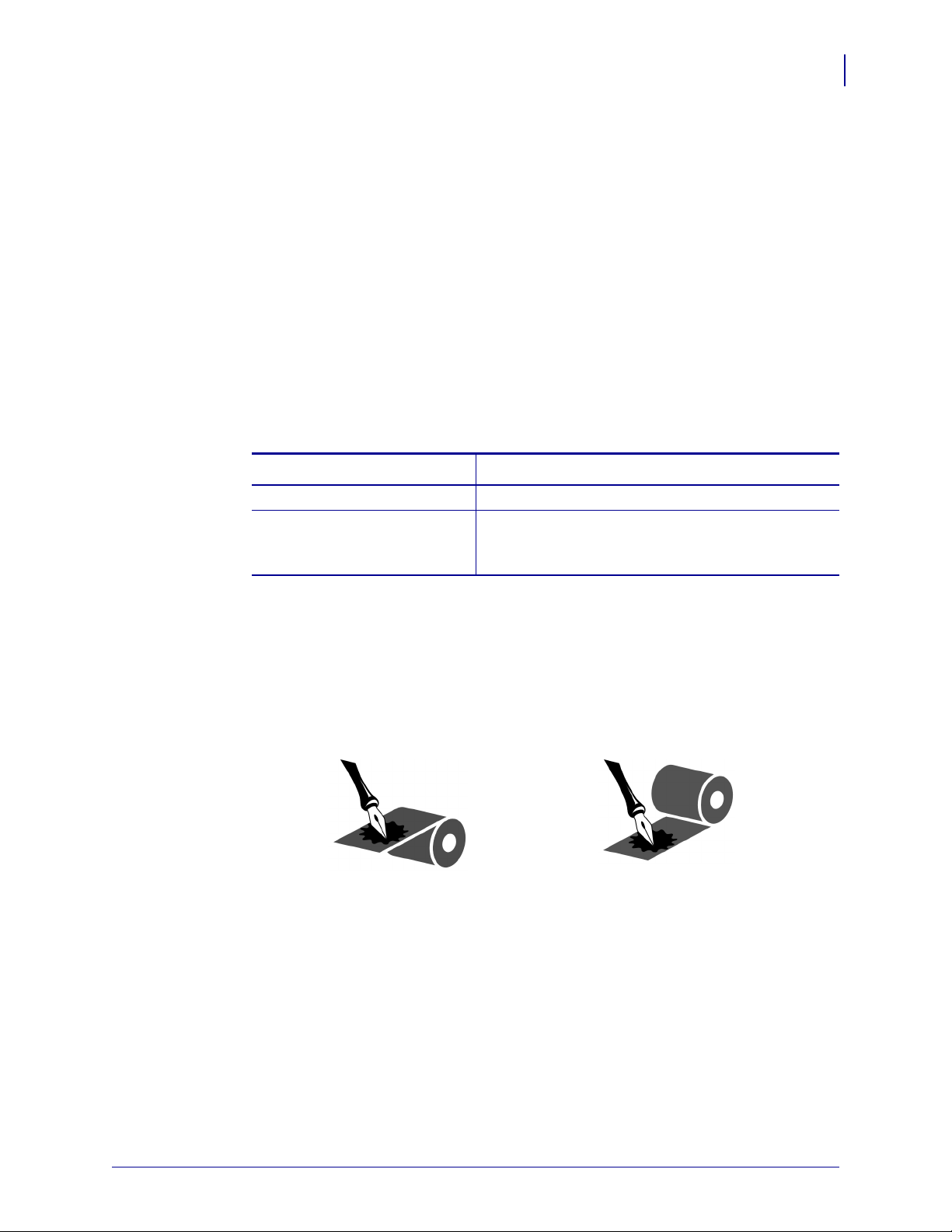
Ribon
Ribon je tanki film koji je s jedne strane premazan voskom ili voštanom smolom, koji se
tijekom postupka 'thermal transfer' prenose na medij.
Kada upotrijebiti ribon
Medij za 'toplinsko prenošenje' za ispis zahtijeva ribon ali 'izravni toplinski' medij ne zahtijeva
ribon. Za određivanje treba li upotrijebiti ribon s određenim medijem, provedite test grebanja
medija.
Za provođenje testa grebanjem medija, učinite slijedeće:
1. Noktom zagrebite površinu medija na koju se ispisuje.
2. Je li se na mediju pojavio crni znak?
Ako se crni znak... Tada je medij...
na mediju nije pojavio Thermal transfer. Ribon je potreban.
na mediju pojavio Direct thermal. Nije potreban ribon, iako se ribon
110PAX4/R110PAX4 Kratki vodič
Ribon
može upotrijebiti kako bi pomogao zaštititi ispisnu
glavu od abrazije medijem.
7
Premazana strana ribona
Ribon može biti namotan s premazanom stranom unutra ili izvana (Slika 4). Ovaj ispisni stroj
može koristiti ribon s premazanom stranom izvana.
Slika 4 • Ribon premazan izvana ili iznutra
Izvana Iznutra
Kako biste utvrdili koja strana ribona je s premazom, provedite ove korake:
1. Odlijepite naljepnicu s podloge.
2. Pritisnite ugao ljepljive strane naljepnice na vanjsku površinu ribona na roli.
3. Odlijepite naljepnicu s ribona.
8.8.2007 110PA X 4/R110PAX4 Kratki vodič 57513L-232 Rev. A
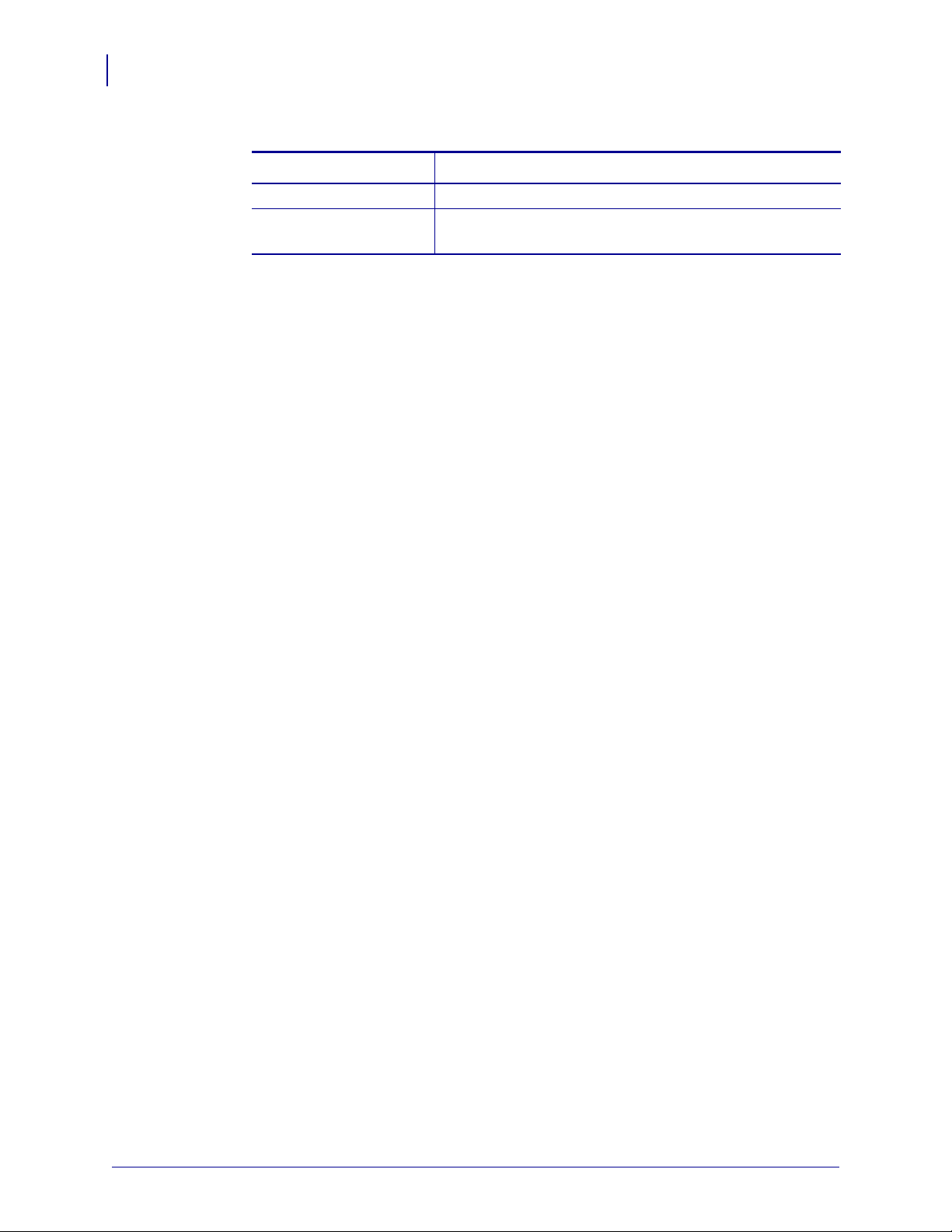
110PAX4/R110PAX4 Kratki vodič
8
Ribon
4. Pogledajte ishod. Jesu li se listići ili komadići tinte s ribona nalijepili na naljepnicu?
Ako je tinta s ribona... Tada...
prionula za naljepnicu ribon premazan na vanjskoj površini.
nije prionula
za naljepnicu
ribon premazan na unutarnjoj površini. Kako biste to
potvrdili, ponovite test na unutarnjoj površini ribona na roli.
57513L-232 Rev. A 110PAX4/R110PAX4 Kratki vodič 8.8.2007
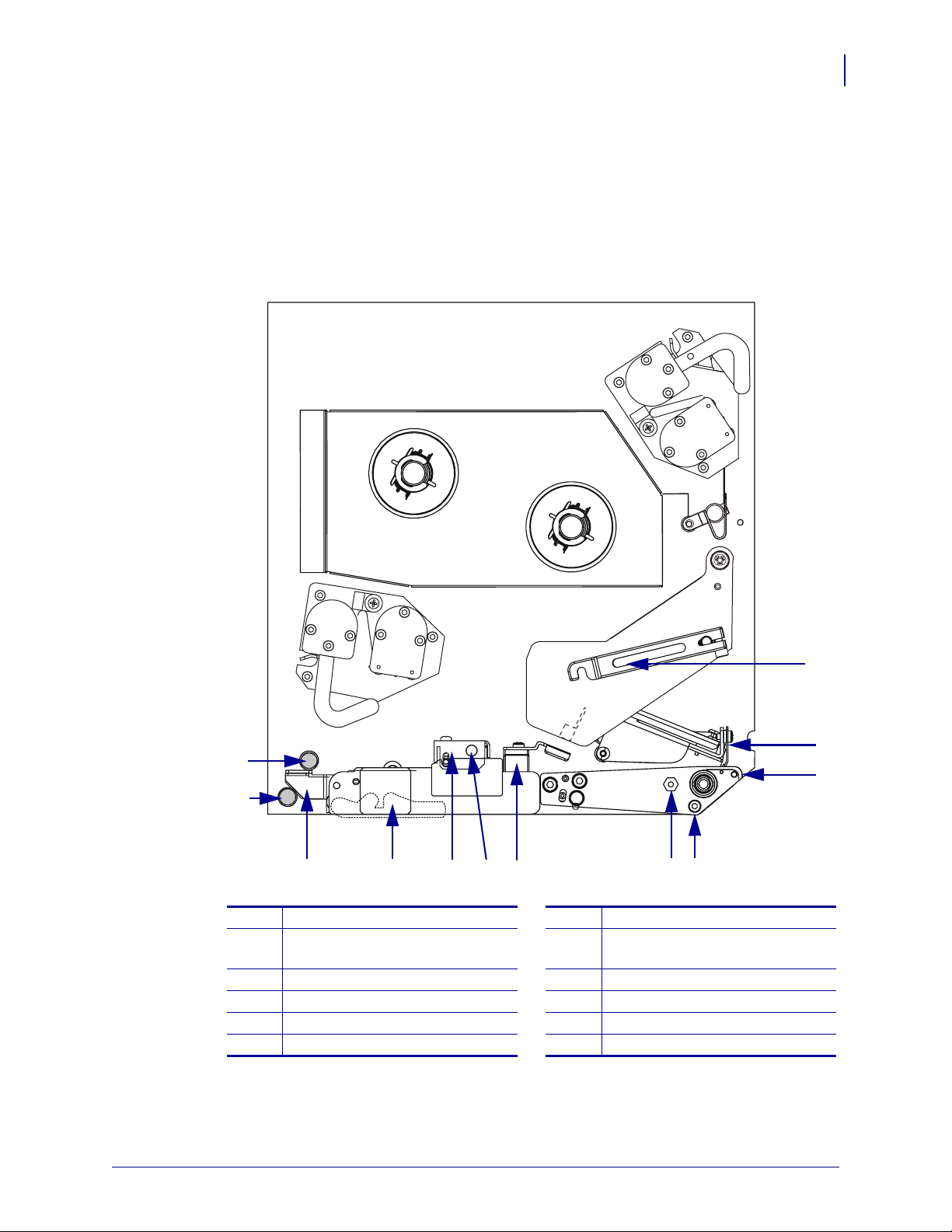
Ulaganje medija
Slika 5 prikazuje komponente stroja za ispis s desnom konfiguracijom. Uređaj s lijevom
konfiguracijom ima te komponente postavljene zrcalno. Slika 6 na stranici 10 prikazuje oba
stroja za ispis s uloženim medijem.
110PAX4/R110PAX4 Kratki vodič
Ulaganje medija
Slika 5 • Dijelovi za ulaganje medija (desna konfiguracija)
9
12
11
10
Zasun ispisne glave
1
Sklop ispisne glave
2
Prečka za odljepljivanje
3
Valjak za podlogu medija
4
Zapor ispisne glave
5
Vodilica medija
6
897
1
2
3
5
6
Sklop pritisnog valjka
7
Gumb za otpuštanje pritisnog
8
4
valjka
Sklop valjka za odljepljivanje
9
Zasun valjka za odljepljivanje
10
Nosač donje vodilice
11
Nosač gornje vodilice
12
8.8.2007 110PA X 4/R110PAX4 Kratki vodič 57513L-232 Rev. A
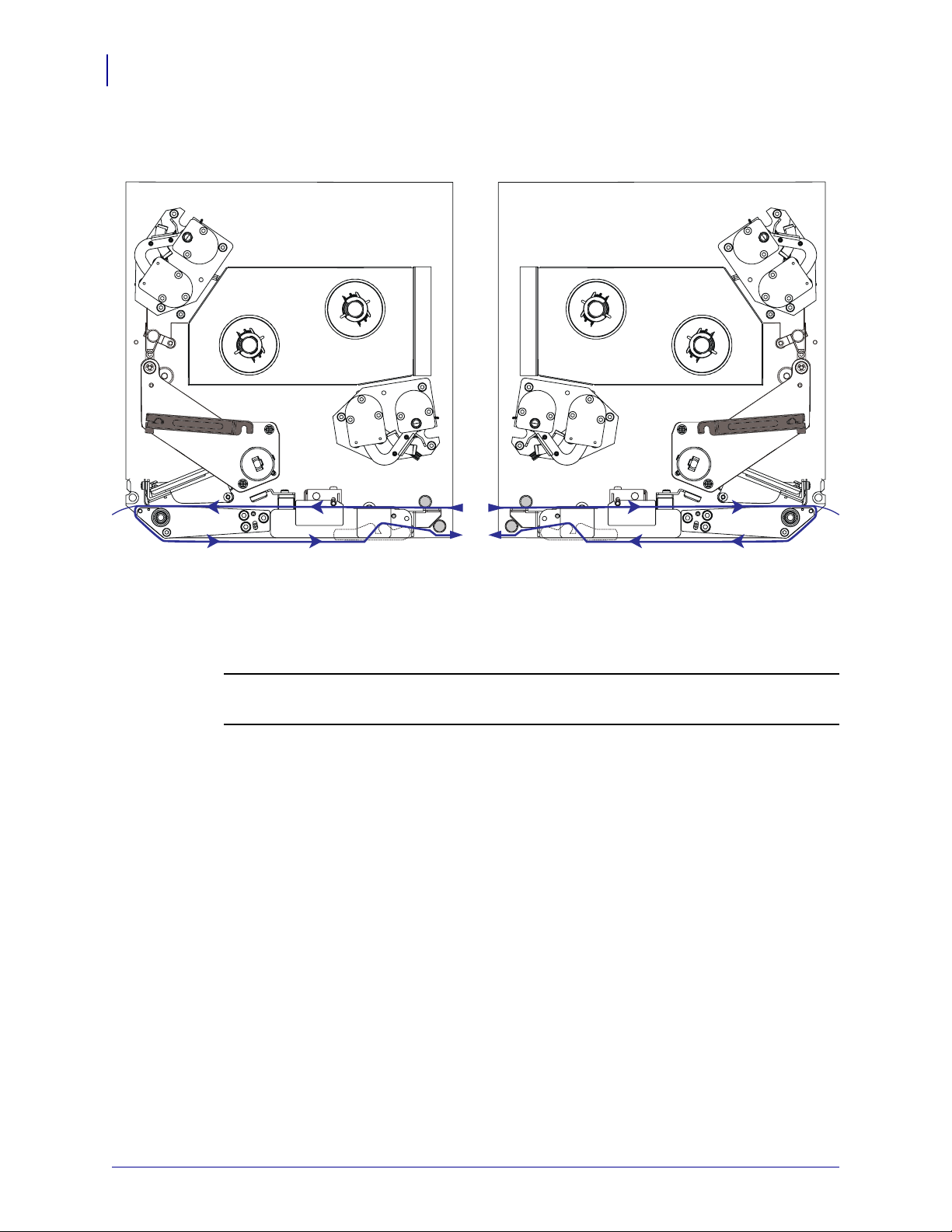
110PAX4/R110PAX4 Kratki vodič
10
Ulaganje medija
Lijeva konfiguracija Desna konfiguracija
Slika 6 • Uloženi medij
Oprez •
glavom ili drugim dijelovima pisača.
Kada ulažete medij ili ribon, skinite sav nakit koji bi mogao doći u dodir s ispisnom
57513L-232 Rev. A 110PAX4/R110PAX4 Kratki vodič 8.8.2007

110PAX4/R110PAX4 Kratki vodič
Za umetanje medija, učinite slijedeće:
1. Postavite medij na kotačić nosača aplikatora medija (pogledajte korisnički vodič za
aplikator).
2. Otvorite vratašca za medij.
3. Pogledajte Sliku 7. Pritisnite gumb za otpuštanje na sklopu pritisnog valjka kako biste
omogućili sklopu zakretanje prema gore.
Slika 7 • Otvaranje pritisnog valjka
1
2
Ulaganje medija
11
Sklop pritisnog valjka
1
Gumb za otpuštanje pritisnog valjka
2
4. Pogledajte Sliku 8. Vanjsku vodilicu medija kliznite posve prema van.
Slika 8 • Klizanje vanjske vodilice medija
1
Vanjska vodilica medija
1
8.8.2007 110PA X 4/R110PAX4 Kratki vodič 57513L-232 Rev. A

110PAX4/R110PAX4 Kratki vodič
12
Ulaganje medija
5. Pogledajte Sliku 9. Otvorite sklop ispisne glave odmicanjem zasuna od zapornog klina.
Oprez • Ispisna glava može biti vruća i prouzročiti teške opekline. Ostavite da se ispisna
glava ohladi.
Slika 9 • Otvaranje sklopa ispisne glave
1
Zasun ispisne glave
1
Zaporni klin
2
2
57513L-232 Rev. A 110PAX4/R110PAX4 Kratki vodič 8.8.2007

110PAX4/R110PAX4 Kratki vodič
Ulaganje medija
6. Pogledajte Sliku 10. Provedite medij ispod nosača gornje vodilice, ispod sklopa pritisnog
valjka i ispod sklopa ispisne glave.
7. Pogledajte Sliku 10. Izvucite medij dužinom oko 75 cm (30 in) preko prečke za
odljepljivanje. Uklonite i odbacite naljepnice s tog izloženog dijela medija.
Slika 10 • Provađanje medija
1 2
3
13
Nosač gornje vodilice
1
Sklop pritisnog valjka
2
Sklop ispisne glave
3
Naljepnica
4
Podložna traka
5
4
5
8.8.2007 110PA X 4/R110PAX4 Kratki vodič 57513L-232 Rev. A

110PAX4/R110PAX4 Kratki vodič
14
Ulaganje medija
8. Pogledajte Sliku 11. Postavite medij tako da je poravnat s unutarnjom vodilicom medija i
9. Pogledajte Sliku 11. Postavite vanjsku vodilicu medija tako da samo dodiruje vanjski rub
da ju jedva dodiruje.
medija.
Slika 11 • Podešavanje vanjske vodilice medija
1
2
3
Unutarnja vodilica medija
1
Vanjska vodilica medija
2
Medij
3
10. Pogledajte Sliku 7 na stranici 11. Pritiskujte prema dolje sklop pritisnog valjka dok se ne
zaključa.
11. Pogledajte Sliku 9 na stranici 12. Zatvorite sklop ispisne glave zakretanjem zasuna dok se
ne zakvači za zaporni klin.
12. Pogledajte Sliku 12. Podignite zasun valjka za odljepljivanje tako da se sklop valjka za
odljepljivanje zakrene prema dolje.
Slika 12 • Oslobađanje sklopa valjka za odljepljivanje
1
2
Zasun valjka za odljepljivanje
1
Sklop valjka za odljepljivanje
2
57513L-232 Rev. A 110PAX4/R110PAX4 Kratki vodič 8.8.2007

110PAX4/R110PAX4 Kratki vodič
Ulaganje medija
13. Pogledajte Sliku 13. Provedite podlogu medija oko prečke za odljepljivanje, ispod valjka
za podlogu medija i kroz sklop valjka za odljepljivanje.
Napomena • Ako aplikator ima cijev za zrak, podlogu medija provedite između cijevi za
zrak i prečke za odljepljivanje. Podlogu medija ne provodite preko cijevi za zrak.
Slika 13 • Provađanje podloge medija
15
1 2
Prečka za odljepljivanje
1
Valjak za podlogu medija
2
Sklop valjka za odljepljivanje
3
14. Pogledajte Sliku 14. Zakrenite sklop valjka za odljepljivanje prema gore dok se ne učvrsti
3
na mjestu.
Slika 14 • Zatvoren sklop valjka za odljepljivanje
15. Pogledajte Sliku 13. Provedite podlogu medija ispod nosača donje vodilice medija i oko
vretena namatača aplikatora (pogledajte korisnički vodič za aplikator).
16. Zatvorite vratašca za medij.
8.8.2007 110PA X 4/R110PAX4 Kratki vodič 57513L-232 Rev. A

110PAX4/R110PAX4 Kratki vodič
16
Ulaganje ribona
Ulaganje ribona
Ribon upotrijebite s 'thermal transfer' medijem (pogledajte Ribon na stranici 7). Ribon mora
biti premazan na vanjskoj površini i širi od medija. Ako je ribon uži od medija, područja
ispisne glave biti će nezaštićena i podložna preuranjenom habanju.
Slika 15 prikazuje komponente sustava za ribon unutar prostora za medij na stroju za ispis s
desnom konfiguracijom. Uređaj s lijevom konfiguracijom ima te komponente postavljene
zrcalno. Slika 16 na stranici 17 prikazuje stroj za ispis s uloženim ribonom.
Slika 15 • Komponente za ulaganje ribona
1 2
3
11
Vreteno nosača ribona
1
Vreteno namatala ribona
2
Sklop gornje fleksibilne vodilice
3
medija
Zatezni valjak
4
Pomoćni valjak
5
Zasun ispisne glave
6
10 8
7
8
9
10
11
9
Sklop ispisne glave
Zaporni klin
Osjetnik ribona
Reflektor osjetnika ribona
Sklop donje fleksibilne vodilice
medija
4
5
6
7
57513L-232 Rev. A 110PAX4/R110PAX4 Kratki vodič 8.8.2007

110PAX4/R110PAX4 Kratki vodič
Slika 16 • Uloženi ribon
Lijeva konfiguracija Desna konfiguracija
Ulaganje ribona
17
Oprez •
glavom ili drugim dijelovima pisača.
Kada ulažete medij ili ribon, skinite sav nakit koji bi mogao doći u dodir s ispisnom
8.8.2007 110PA X 4/R110PAX4 Kratki vodič 57513L-232 Rev. A

110PAX4/R110PAX4 Kratki vodič
18
Ulaganje ribona
Za umetanje ribona, učinite slijedeće:
1. Pogledajte Sliku 17. Punu rolu ribona postavite na vreteno za ribon tako da se ribon
odmotava kako je prikazano, a zatim rolu gurnite prema okviru stroja za ispis dok se
potpuno ne učvrsti.
Slika 17 • Postavljanje ribona na vreteno nosača ribona.
Lijeva konfiguracija Desna konfiguracija
1
Vreteno nosača ribona s medijem
1
2. Pogledajte Sliku 18. Na sklopu donje fleksibilne vodilice medija, stisnite jezičce za
1
otvaranje kako bi zakretanjem otvorili ručicu fleksibilne vodilice medija.
3. Pogledajte Sliku 18. Pažljivo provedite ribon kroz sklop donje fleksibilne vodilice medija,
a zatim polako otpustite ručicu fleksibilne vodilice medija.
Slika 18 • Otvaranje sklopa fleksibilne vodilice medija
1 2
Jezičci za otvaranje
1
Ribon
2
57513L-232 Rev. A 110PAX4/R110PAX4 Kratki vodič 8.8.2007

110PAX4/R110PAX4 Kratki vodič
Ulaganje ribona
4. Pogledajte Sliku 19. Provedite ribon između osjetnika nosača ribona i reflektora osjetnika
ribona.
Slika 19 • Osjetnik ribona
19
1
Reflektor osjetnika ribona
1
Osjetnik ribona
2
5. Pogledajte Sliku 20. Otvorite sklop ispisne glave odmicanjem zasuna od zapornog klina.
2
Slika 20 • Otvaranje sklopa ispisne glave
1
2
Zasun ispisne glave
1
Zaporni klin
2
8.8.2007 110PA X 4/R110PAX4 Kratki vodič 57513L-232 Rev. A

110PAX4/R110PAX4 Kratki vodič
20
Ulaganje ribona
6. Pogledajte Sliku 21. Provedite ribon ispod sklopa ispisne glave i zatim prema pomoćnom
valjku.
Oprez • Ispisna glava može biti vruća i prouzročiti teške opekline. Ostavite da se ispisna
glava ohladi.
Slika 21 • Provođenje ribona ispod sklopa ispisne glave
1
2
Pomoćni valjak
1
Sklop ispisne glave
2
7. Vidi Sliku 22. Provedite ribon preko pomoćnog valjka, oko zateznog valjka i zatim gore
prema sklopu gornje fleksibilne vodilice medija.
Slika 22 • Provođenje ribona oko valjaka
1
2
Zatezni valjak
1
Pomoćni valjak
2
57513L-232 Rev. A 110PAX4/R110PAX4 Kratki vodič 8.8.2007

110PAX4/R110PAX4 Kratki vodič
Ulaganje ribona
8. Vidi Sliku 18 na stranici 18. Na sklopu gornje fleksibilne vodilice medija, stisnite jezičce
za otvaranje kako bi zakretanjem otvorili ručicu fleksibilne vodilice medija.
9. Pogledajte Sliku 18 na stranici 18. Pažljivo provedite ribon kroz sklop gornje fleksibilne
vodilice medija, a zatim polako otpustite ručicu fleksibilne vodilice medija.
10. Pogledajte Sliku 23. Postavite praznu jezgru ribona na vreteno za namatanje ribona, a
zatim jezgru gurnite prema okviru stroja za ispis dok se potpuno ne učvrsti.
11. Pogledajte Sliku 23. Kraj ribona učvrstite na praznu jezgru ljepljivom trakom ili
naljepnicom i načinite nekoliko namotaja okretanjem u prikazanom smjeru. Pazite da se
ribon ravnomjerno namata na vreteno.
Slika 23 • Postavljanje ribona na vreteno namatača ribona
Lijeva konfiguracija Desna konfiguracija
21
1
Vreteno namatača ribona s praznom jezgrom za ribon
1
12. Pogledajte Sliku 20 na stranici 19. Zatvorite sklop ispisne glave zakretanjem zasuna do
1
zapornog klina.
13. Zatvorite vratašca za medij.
8.8.2007 110PA X 4/R110PAX4 Kratki vodič 57513L-232 Rev. A

110PAX4/R110PAX4 Kratki vodič
22
Uklonite iskorišteni ribon
Uklonite iskorišteni ribon
Za uklanjanje ribona, učinite slijedeće:
1. Otvorite vratašca za medij.
2. Je li se ribon istrošio?
Ako... Tada...
Da a. Odstranite praznu jezgru s vretena za ribon. Spremite jezgru da ju
Ne
upotrijebite na vretenu namatača ribona kada stavljate novi ribon.
b. Uklonite istrošeni ribon i i jezgru s vretena namatača za ribon.
c. Stavite novi ribon prema uputama u Ulaganje ribona na stranici 16.
a. Odrežite ribon blizu vretena namatača ribona.
b. Uklonite istrošeni ribon i i jezgru s vretena namatača za ribon.
c. Nađite praznu jezgru ribona. Ako je potrebno, uklonite i odbacite
istrošeni ribon s jezgre uklonjene u prethodnom koraku.
d. Pogledajte Sliku 23 na stranici 21. Postavite praznu jezgru ribona na
vreteno za namatanje ribona, a zatim jezgru gurnite prema okviru
stroja za ispis dok se potpuno ne učvrsti.
e. Preostali ribon na vretenu nosača ribona provedite slijedeći upute u
Ulaganje ribona na stranici 16.
f. Pogledajte Sliku 23 na stranici 21. Kraj ribona učvrstite na praznu
jezgru ljepljivom trakom ili naljepnicom i načinite nekoliko
namotaja okretanjem u prikazanom smjeru. Pazite da se ribon
ravnomjerno namata na vreteno.
57513L-232 Rev. A 110PAX4/R110PAX4 Kratki vodič 8.8.2007

Ispis konfiguracijske naljepnice
Nakon što uložite medij i ribon (ako je potrebno), ispišite konfiguracijsku naljepnicu, kao
zapis trenutnih postavki vašeg stroja za ispis. Spremite naljepnicu za pomoć kod poteškoća s
ispisom.
Za ispis konfiguracijske naljepnice, izvršite ove korake:
1. Na upravljačkoj ploči pritisnite SETUP/EXIT (postavke/izlaz).
2. Pritisnite NEXT (slijedeće) ili PREVIOUS (prethodno) za pomicanje kroz parametre, dok
ne dođete do
3. Pritisnite desnu ovalnu tipku za potvrdu ispisa.
Ispisuje se naljepnica s konfiguracijom (Slika 24).
LIST SETUP (popis postavke).
Slika 24 • Konfiguracijska naljepnica
110PAX4/R110PAX4 Kratki vodič
Ispis konfiguracijske naljepnice
23
8.8.2007 110PA X 4/R110PAX4 Kratki vodič 57513L-232 Rev. A

110PAX4/R110PAX4 Kratki vodič
24
Ispišite naljepnicu s mrežnom konfiguracijom
Ispišite naljepnicu s mrežnom konfiguracijom
Ako koristite poslužitelj ispisa, mrežnu konfiguracijsku naljepnicu možete ispisati nakon
priključivanja pisača na mrežu.
Za ispisivanje naljepnice s konfiguracijom mreže, učinite slijedeće:
1. Na upravljačkoj ploči pritisnite SETUP/EXIT (postavke/izlaz).
2. Pritisnite NEXT (slijedeće) ili PREVIOUS (prethodno) za pomicanje kroz parametre, dok
ne dođete do
3. Pritisnite desnu ovalnu tipku za potvrdu ispisa.
Ispisuje se naljepnica s konfiguracijom mreže (Slika 25). Ako nije instaliran bežični
poslužitelj ispisa, bežični dio naljepnice se ne ispisuje.
LIST NETWORK (popis mreža).
Slika 25 • Naljepnica s konfiguracijom mreže
57513L-232 Rev. A 110PAX4/R110PAX4 Kratki vodič 8.8.2007

Konfigurirajte stroj za ispis
Nakon što ste postavili medij i ribon, na upravljačkoj ploči možete postaviti parametre stroja
za ispis za vašu aplikaciju.
Važno • Za neke uvjete ispisivanja možda ćete trebati podesiti parametre ispisa kao što su,
brzina ispisa, tamnoća ili mod ispisa. Ti uvjeti uključuju (ali nisu ograničeni na):
• ispisivanje velikom brzinom
• odljepljivanje medija
• upotreba izuzetno tankih, malih, sintetičkih naljepnica ili naljepnica s premazom
Zbog toga što ovi i drugi čimbenici djeluju na kvalitetu ispisa, provedite test, kako
biste odredili najbolju kombinaciju postavki stroja za ispis i medija za vašu aplikaciju. Loša
usklađenost može ograničiti kvalitetu ili brzinu ispisa, ili stroj za ispis možda neće pravilno
raditi u željenom modu ispisa.
Za pristup u mod postavki, učinite slijedeće:
1. Na upravljačkoj ploči pritisnite SETUP/EXIT (postavke/izlaz).
110PAX4/R110PAX4 Kratki vodič
Konfigurirajte stroj za ispis
25
2. Pritisnite NEXT (slijedeće) ili PREVIOUS (prethodno) za pomicanje kroz parametre.
Za izlaz iz moda postavki, učinite slijedeće:
1. Pritisnite SETUP/EXIT (postavke/izlaz).
LCD predočnik prikazuje
2. Pritisnite lijevu ili desnu ovalnu tipku za prikaz opcija spremanja (Tabl ica 4).
SAVE CHANGES (spremi promjene).
Tablica 4 • Opcije spremanja na izlazu iz moda postavki
LCD PREDOČNIK
PERMANENT
(TRAJNO)
TEMPORARY
(PRIVREMENO)
CANCEL
(OTKAŽI)
Opis
sprema vrijednosti u stroj za ispis i kada je napajanje
isključeno.
Sprema promjene dok se napajanje ne isključi.
Otkazuje sve promjene od kada ste zadnji puta pritisnuli
SETUP/EXIT (postavke/izlaz) osim onih načinjenih za
postavke tamnoće i otkidanja.
LOAD DEFAULTS
(učitaj tvorničke
vrijednosti)
Obnavlja sve parametre, osim mrežnih postavki, vraća na
tvorničke podrazumijevajuće vrijednosti.
Napomena • Učitavanje tvorničkih postavki dovodi
do.automatskog kalibriranja.
LOAD LAST SAVE
(UČITAJ ZADNJE
SPREMLJENO)
DEFAULT NET
(tvorničke postavke
mreža)
8.8.2007 110PA X 4/R110PAX4 Kratki vodič 57513L-232 Rev. A
Učitava vrijednosti iz posljednje trajne pohrane.
Vraća postavke žične i bežične mreže na tvorničke vrijednosti.

110PAX4/R110PAX4 Kratki vodič
26
Konfigurirajte stroj za ispis
3. Pritisnite NEXT (slijedeće) za odabir prikazanog izbora.
Pregledajte ili promijenite parametre
Tablica 5 prikazuje podskup parametara stroja za ispis redoslijedom kojim će biti prikazani
kad pritisnete
NEXT (slijedeće) za prelazak na slijedeći parametar ili PREVIOUS (prethodno) za povrat na
prethodni parametar u ciklusu. Kada se parametar promijeni, zvjezdica (*) u gornjem lijevom
uglu predočnika znači da je vrijednost drugačija u odnosu na one trenutno pohranjene u
memoriji stroja za ispis.
Parametar Postupak/Objašnjenje
Po dovršetku konfiguracije i slijeda kalibracije, na predočniku se prikazuje
READY
(pisač spreman).
NEXT (slijedeće) nakon ulaska u mod postavki. Tijekom postupka, pritisnite
Tablica 5 • Parametri stroja za ispis
PRINTER
DARKNESS (TAMNOĆA)
- 4.0 +
PRINT SPEED
(brzina ispisa)
2 IPS
SLEW SPEED
('slew' brzina)
6 IPS
Podešavanje tamnoće ispisa
Ako je ispis previše svijetao ili ako ima područja bez ispisa, povećajte
tamnoću. Ako je ispis previše taman ili ako ima područja s razmazanom ili
zamrljanom tintom, smanjite tamnoću. Postavka tamnoće se također može
mijenjati putem upravljačkog programa ili softverskih postavki.
Važno • Namjestite tamnoću na najnižu postavku koja daje dobru kvalitetu
ispisa. Ako je zatamnjenost postavljena na visoku vrijednost, može doći do
razlijevanja tinte, progorijevanja ribona ili preuranjene istrošenosti ispisne
glave.
• Pritisnite desnu ovalnu tipku za povećanje tamnoće.
• Pritisnite lijevu ovalnu tipku za smanjenje tamnoće.
Standardno: +4.0
Raspon: 00.0 do +30.0
Podešavanje brzine ispisa
• Pritisnite desnu ovalnu tipku za povećanje vrijednosti.
• Pritisnite lijevu ovalnu tipku za smanjenje vrijednosti.
Standardno: 2 IPS
Raspon: 2 do 12 IPS za 203 dpi, 2 do 8 IPS za 300 dpi
Podešavanje 'slew' brzine
• Pritisnite desnu ovalnu tipku za povećanje vrijednosti.
• Pritisnite lijevu ovalnu tipku za smanjenje vrijednosti.
Standardno: 6 IPS
Raspon: 1 do 12 IPS
BACKFEED SPEED
('backfeed' brzina)
2 IPS
57513L-232 Rev. A 110PAX4/R110PAX4 Kratki vodič 8.8.2007
Podešavanje 'backfeed' brzine
• Pritisnite desnu ovalnu tipku za povećanje vrijednosti.
• Pritisnite lijevu ovalnu tipku za smanjenje vrijednosti.
Standardno: 2 IPS
Raspon: 1 do 12 IPS

110PAX4/R110PAX4 Kratki vodič
Tablica 5 • Parametri stroja za ispis (nastavak)
Konfigurirajte stroj za ispis
27
Parametar
TEAR OFF +000
- +
PRINT MODE
TEAR OFF
MEDIA TYPE
(vrsta medija)
NON-CONTINUOUS
(isprekidani)
Postupak/Objašnjenje
Podešavanje položaja otkidanja
Određuje položaj medija iznad prečke za otkidanje/odljepljivanje nakon
ispisa. Pozitivni brojevi pomiču medij van a negativni pomiču medij
unutra.
Svaki pritisak na ovalnu tipku mijenja položaj otkidanja za red od četiri
točke.
• Pritisnite desnu ovalnu tipku za povećanje vrijednosti.
• Pritisnite lijevu ovalnu tipku za smanjenje vrijednosti.
Standardno: +0
Raspon: 120 to +120
Odabir moda ispisa
Postavka moda ispisa prenosi stroju za ispis način koji želite primijeniti za
isporuku medija.
• Pritisnite bilo koju ovalnu tipku za prikaz izbora.
Standardno:TEAR OFF
Izbor: TEAR-OFF, REWIND, APPLICATOR (otkidanje, premotavanje,
aplikator)
Postavljanje vrsta medija
Recite stroju za ispis koju vrstu medija koristite. Ako odaberete isprekidani
medij, stroj za ispis uvlači medij kako bi proračunao duljinu naljepnice
(udaljenost između dvije prepoznate točke razmaka između naljepnica ili
ureza ili rupice). Ako odaberete beskonačni medij, u format naljepnice
morate uključiti instrukciju za duljinu naljepnice (
ZPL ili ZPL II).
• Pritisnite bilo koju ovalnu tipku za prikaz izbora.
Standardno:NON-CONTINUOUS (isprekidani)
Izbor: CONTINUOUS, NON-CONTINUOUS (beskonačni, isprekidani)
^LLxxxx ako koristite
SENSOR TYPE
(VRSTA OSJETNIKA)
WEB (mreža)
PRINT METHOD
(NAČIN ISPISA)
THERMAL-TRANS.
8.8.2007 110PA X 4/R110PAX4 Kratki vodič 57513L-232 Rev. A
Postavljanje vrsta osjetnika
Kaže stroju za ispis koristite li mrežni medij (naljepnice s razmacima
označenim razmakom, urezom ili rupicom) ili medij s crnom
registracijskom oznakom otisnutom na poleđini.
• Pritisnite bilo koju ovalnu tipku za prikaz izbora.
Standardno:WEB (mreža)
Izbor:WEB MARK (web oznaka)
Odabir načina ispisa
Kaže stroju za ispis koji način ispisa da koristi: 'thermal transfer' (uz
upotrebu ribona) ili 'direct thermal' (bez ribona).
• Pritisnite bilo koju ovalnu tipku za prikaz izbora.
Standardno: Thermal transfer
Izbor: Thermal transfer, direct thermal
Napomena • Odabir 'direct thermal', kada se koristi ribon, dovodi stroj za
ispis u stanje pogreške, ali se ispis nastavlja.

110PAX4/R110PAX4 Kratki vodič
28
Konfigurirajte stroj za ispis
Tablica 5 • Parametri stroja za ispis (nastavak)
Parametar
PRINT WIDTH
(širina ispisa)
104 0/8 MM +
MAXIMUM LENGTH
-39.0 IN 988 MM
Postupak/Objašnjenje
Postavka za širinu ispisa
Širina ispisa određuje ispisivo područje po širini naljepnice uzevši u obzir
razlučivost stroja za ispis.
Za promjenu prikazane vrijednosti:
1. Pritisnite lijevu ovalnu tipku za pomicanje kursora.
2. Pritisnite desnu ovalnu tipku za povećanje znamenke vrijednosti.
Za promjenu mjerne jedinice:
1. Pritiskujte lijevu ovalnu tipku dok mjerna jedinica ne bude aktivna.
2. Pritiskujte desnu ovalnu tipku za promjenu mjerne jedinice (mm, inči,
ili točke).
Standardno: 104 mm za strojeve za ispis 203 dpi; 105 8/12 mm za strojeve
za ispis 300 dpi
NAPOMENA: Podešavanje širine na suviše usko može za posljedicu imati
da se dijelovi naljepnice ne ispišu na medij. Podešavanje širine na suviše
široko troši memoriju i može za posljedicu imati da se dijelovi naljepnice
ispišu na platen valjak. Ta postavka ima učinak na vodoravni položaj
formata naljepnice ako je slika invertirana putem naredbe ^POI ZPL II.
Postavljanje maksimalne duljine naljepnice
Maksimalna duljina naljepnice koristi se tijekom postupka kalibriranja.
Razmak između naljepnica smatra se dijelom duljine naljepnice.
Uvijek postavite vrijednost koja je dulja barem 25,4 mm (1 in.) od
naljepnice koju sada koristite. Na primjer, ako je duljina 126 mm (5 in.)
uključujući i razmak između naljepnica, postavite parametar na 152 mm
(6.0 in.). Ako je postavljena vrijednost manja od duljine naljepnice, stroj za
ispis smatra da je uložen beskonačni medij, te nije moguća kalibracija.
• Pritisnite desnu ovalnu tipku za povećanje vrijednosti.
• Pritisnite lijevu ovalnu tipku za smanjenje vrijednosti.
Standardno: 988 mm (39.0 in.).
Raspon: Vrijednosti se mogu podešavati u koracima od 25,4 mm (1 in.).
LIST FONTS
PRINT
• Pritisnite desnu ovalnu tipku za ispis naljepnice dostupnih standardnih
fontova i opcijskih fontova pohranjenih u RAM pisača, Flash memoriju
ili opcijsku PCMCIA karticu fontova.
Popis bar kodova
Popis fontova
LIST BAR CODES
PRINT
• Pritisnite desnu ovalnu tipku za ispis na naljepnicu dostupnih bar kodova
u stroju za ispis. Bar kodovi mogu biti pohranjeni u RAM, Flash
memoriju ili opcijsku PCMCIA karticu.
Popis slika
LIST IMAGES
PRINT
57513L-232 Rev. A 110PAX4/R110PAX4 Kratki vodič 8.8.2007
• Pritisnite desnu ovalnu tipku za ispis na naljepnicu dostupnih slika,
pohranjenih u RAM, Flash memoriju, ili opcijsku memorijsku karticu.

110PAX4/R110PAX4 Kratki vodič
Tablica 5 • Parametri stroja za ispis (nastavak)
Konfigurirajte stroj za ispis
29
Parametar
LIST FORMATS
PRINT
LIST SETUP
PRINT
LIST NETWORK
PRINT
LIST ALL
PRINT
LANGUAGE (jezik)
ENGLISH
(Engleski)
Postupak/Objašnjenje
Popis formata
• Pritisnite desnu ovalnu tipku za ispis na naljepnicu dostupnih formata,
pohranjenih u RAM, Flash memoriju, ili opcijsku memorijsku karticu.
Popis postavki
• Pritisnite desnu ovalnu tipku za ispis konfiguracijske naljepnice na kojoj
je popis trenutne konfiguracije stroja za ispis.
Popis mrežnih postavki
• Pritisnite desnu ovalnu tipku za ispis konfiguracijske naljepnice mreže
na kojoj je popis postavki za žični ZebraNet PrintServer II (PSII),
ZebraNet 10/100 Print Server, i ZebraNet Wireless Print Server (ako je
instaliran).
Popis svih
• Pritisnite desnu ovalnu tipku za ispis na naljepnice dostupnih fontova,
bar kodova, slika, formata i sadašnjih konfiguracija pisača i mreže.
Odabir jezika prikaza na predočniku
Ovaj parametar vam omogućava promjenu jezika prikaza na predočniku
upravljačke ploče.
• Pritisnite desnu ili lijevu ovalnu tipku za prikaz drugih odabira.
Standardno:ENGLISH (Engleski)
Izbor: ENGLISH, SPANISH (ESPANOL), FRENCH (FRANCAIS),
GERMAN (Deutsche), ITALIAN (ITALIANO), NORWEGIAN
(NORSK), PORTUGUESE (PORTUGUES), SWEDISH (SVENSKA),
DANISH (DANSK), SPANISH2 (ESPANOL2), DUTCH
(NEDERLANDS), FINNISH (SUOMI), i JAPANESE.
8.8.2007 110PA X 4/R110PAX4 Kratki vodič 57513L-232 Rev. A

110PAX4/R110PAX4 Kratki vodič
30
Raspored čišćenja
Raspored čišćenja
Preporučeni raspored čišćenja prikazuje Tablica 6. Za posebne postupke, pogledajte stranice
koje slijede.
Oprez • Upotrijebite samo naznačena sredstva. Zebra neće snositi odgovornost za
oštećenja prouzročena uporabom bilo kojih drugih sredstava za čišćenje pisača.
Tablica 6 • Preporučeni raspored čišćenja pisača
Dio uređaja Sredstvo Razdoblje
Ispisna glava Otapalo* Provedite ove postupke u slijedećim uvjetima:
Platen valjak Otapalo*
Osjetnik prijenosa medija Ispuhivanje
zrakom
Osjetnik odsjaja medija Ispuhivanje
zrakom
Putanja medija Otapalo*
Osjetnik ribona Ispuhivanje
zrakom
• Kada se prikaže poruka CLEAN HEAD NOW (sada
očistiti glavu).
• Mod izravnog toplinskog ispisa 'Direct Thermal':
Poslije svake role naljepnica ili 150 m (500 ft)
presavijenih ('fanfold') naljepnica.
• Mod ispisa toplinskim prenošenjem 'Thermal
Trasfer': Poslije svake role (450 m ili 1500 ft) ribona.
Osjetnici otvaranja vratašca Ispuhivanje
Mjesečno
zrakom
Tear-off/peel-off prečka Otapalo*
* Upotrijebite Zebra komplet za preventivno održavanje, dio broj 47362, ili otopinu 90% izopropilnog
alkohola i 10% deionizirane vode.
57513L-232 Rev. A 110PAX4/R110PAX4 Kratki vodič 8.8.2007

Čišćenje ispisne glave i platen valjka
Obavite čišćenja ispisne glave i platen valjka prema rasporedu u Tablici 6 na stranici 30.
Ispisnu glavu čistite češće ako primijetite neujednačenost kvalitete ispisa, poput praznina ili
svijetlog ispisa . Očistite platen valjak ako primijetite poteškoće s kretanjem medija.
Za čišćenje ispisne glave i platen valjka provedite ove korake:
Oprez • Ispisna glava može biti vruća i prouzročiti teške opekline. Pustite da se ispisna
glava ohladi.
Oprez zbog mogućnosti elektrostatskog pražnjenja • Pridržavajte se propisanih
mjera elektrostatske zaštite dok rukujete bilo kojim elektrostatički osjetljivim
komponentama, kao što su tiskane pločice i ispisne glave.
1. Isključite stroj za ispis (O).
2. Pogledajte Sliku 26. Otvorite sklop ispisne glave odmicanjem zasuna od zapornog klina.
110PAX4/R110PAX4 Kratki vodič
Raspored čišćenja
31
Slika 26 • Otvaranje sklopa ispisne glave
Zasun ispisne glave
1
Zaporni klin
2
3. Uklonite medij i ribon iz stroja za ispis.
1
2
8.8.2007 110PA X 4/R110PAX4 Kratki vodič 57513L-232 Rev. A

110PAX4/R110PAX4 Kratki vodič
32
Raspored čišćenja
4. Pogledajte Sliku 27. Upotrijebite Zebra komplet za preventivno održavanje, dio broj
47362, ili otopinu 90% izopropilnog alkohola i 10% deionizirane vode na malo vate,
obrišite elemente za ispis s jednog kraja na drugi. Pustite da otapalo ishlapi.
Slika 27 • Čišćenje ispisne glave i platen valjka
(prikazana je desna konfigfuracija)
1 2
3
Elementi ispisne glave (siva traka)
1
Vat a n a š ta pi ću
2
Platen valjak
3
5. Za čišćenje platen valjka i ostalih valjaka upotrijebite krpicu koja ne otpušta dlačice
navlaženu alkoholom. Okrećite valjke dok čistite.
6. Ponovo umetnite ribon i medij (ako se koristi).
7. Uključite stroj za ispis (I).
Napomena • Ako se kvaliteta ispisa ne popravi nakon provođenja postupka, pokušajte
ispisnu glavu očistiti Save-a-Printhead filmom za čišćenje. Za više podataka obratite se
svom ovlaštenom Zebra prodavaču ili distributeru.
57513L-232 Rev. A 110PAX4/R110PAX4 Kratki vodič 8.8.2007
